Modifier la lettre d’unité du disque de démarrage

J’ai installé Windows sur une configuration existante intégrant déjà des disques. À l’issue de l’installation, j’ai vu que mon disque dur avait comme lettre d’unité non pas “C” mais “F”, la première lettre disponible après les unités carte mémoire.
Lorsque j’ai voulu changer la lettre d’unité du lecteur, via la gestion des disques, le système m’a répondu “Windows ne peut pas modifier la lettre de lecteur de votre volume système ou de démarrage”.
Ce problème agaçant, qui oblige en particulier à modifier les chemins d’installation par défaut des programmes, peut heureusement être réglé assez simplement via la base de registre.
À noter que ce problème peut aussi survenir après la restauration d’une image disque.
Ouvrez une session disposant des droits administrateur, puis ouvrez l’éditeur de registre en tapant “regedit” (sans les guillemets) dans la ligne de commande de Démarrer, Exécuter.
Nous allons tout d’abord modifier une clé pouvant interdire le lancement d’une session Windows (le Bureau n’apparaît jamais) lorsque la lettre du disque de démarrage ne correspond plus à celle qui a été enregistrée lors de l’installation de Windows.
Dans la colonne de gauche, localisez et sélectionnez la clé HKEY_LOCAL_MACHINE\SOFTWARE\Microsoft\Windows NT\CurrentVersion\Winlogon.
Dans la colonne de droite, double-cliquez sur l’entrée Userinit, modifiez les données de la valeur pour ne conserver que “Userinit.exe” (sans les guillemets) et validez par OK.
Nous allons ensuite pouvoir nous attaquer aux lettres d’unité.
Dans la colonne de gauche, localisez la clé HKEY_LOCAL_MACHINE\SYSTEM\MountedDevices. Cliquez dessus avec le bouton droit et sélectionnez Autorisations dans le menu contextuel. Sélectionnez la ligne Administrateurs, vérifiez que les Administrateurs disposent bien d’un contrôle total, autorisez-le au besoin.
Dans la zone de droite, cliquez avec le bouton droit sur la clé “\DosDevices\C:” et sélectionnez Renommer, dans le menu contextuel.
Attribuez-lui une lettre d’unité disponible (“X”, par exemple), le nouveau nom de la clé étant donc “\DosDevices\X:”.
Modifiez ensuite le nom de la clé portant le nom d’unité du disque de démarrage (“\DosDevices\F:”, dans votre cas) et renommez-la en “\DosDevices\C:”.
Refermez la base de registre et redémarrez : votre disque dur de démarrage aura retrouvé sa place habituelle en “C”.
Au besoin, vous pourrez ensuite modifier la lettre d’unité “X” attribuée à la première unité carte mémoire, cette modification étant à réaliser classiquement via la gestion des disques de Windows.

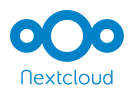

0 commentaire